
Recientemente al tener que volver a trabajar con Microsoft Remote Desktop me surgió el problema de subir los archivos a la máquina remota. Un problema que se puede solucionar fácilmente configurando una carpeta del ordenador local para que se pueda acceder desde en la sesión remota. Pudiendo así subir archivos a través de Remote Desktop y también bajarlos.
Configuración en la máquina cliente
Para poder mover archivos a través de Microsoft Remote Desktop primero es necesario crear una carpeta en la máquina donde se tiene el cliente. Una vez hecho esto solamente hay que dirigirse a la configuración de la conexión y seleccionar la pestaña Folders. En esta se pueden añadir tantas carpetas locales como se desee. Carpetas que se pueden configurar para que solamente funcionen en modo lectura o que también permitan la escritura.

Una vez que hemos configurado las carpetas se puede abrir la conexión con el ordenador remoto. Si la conexión con la máquina ya está abierta hay que cerrarla y volver a abrirla para que se apliquen los cambios. No se puede configurar una nueva carpeta en caliente.
Acceso a la carpeta en el ordenador remoto
Una vez realizada la conexión con el ordenador remoto podemos encontrar una nueva sección llamada “Carpetas y unidades redirigidas” en “Este equipo” dentro del Explorador de Windows. Sección en la que se puede ver todas las carpetas a las que se puede acceder.

Las carpetas redirigidas funcionan como carpetas de red, por lo que podremos mover datos desde la máquina remota a la local y viceversa.
Conclusiones
Este pequeño truco nos puede sacar de más de un problema cuando trabajamos con máquinas Windows remotas y necesitamos mover archivos. Así podremos tanto subir como bajar datos que tengamos en cualquiera de las máquinas. Una solución similar a la que hemos visto en su momento para intercambiar archivos en máquinas virtuales de VirtualBox.
Imagen de Theodor Moise en Pixabay


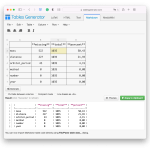



Deja una respuesta